如果你认为你的预测很差,或者 Microsoft SwiftKey 已停止从你的写作风格中“学习”,我们建议执行以下步骤来再次启动学习过程。
在你开始之前
请确保始终运行最新版本的 Microsoft SwiftKey。
你需要已创建 Microsoft SwiftKey 帐户并登录,因为此过程的一部分将从应用程序中清除所有数据和保存的语言。
确保还启用了“备份&同步”。
第一:
-
打开设备设置
-
转到应用列表
-
选择“Microsoft SwiftKey 键盘”
-
点击“存储”
-
点击按钮以“清除数据”和“清除缓存”
第二:
有时,云连接会丢失,需要重新连接。 若要解决此问题,需要:
-
打开 Microsoft SwiftKey 应用
-
点击“帐户”
-
注销帐户
-
重新登录 Microsoft SwiftKey 帐户
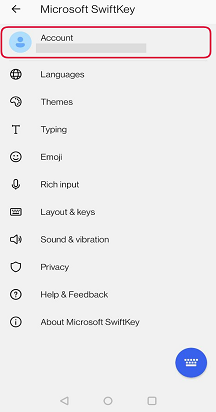

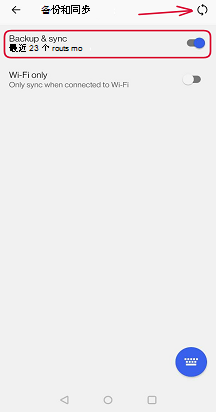
这应强制重新同步并恢复所有自定义预测。
第三:
如果以前的方法不起作用,请为 Microsoft SwiftKey 提供全新安装。 这样做可以消除任何可能影响 Microsoft SwiftKey 键盘性能的随机 bug。
如果你认为你的预测很差,或者 Microsoft SwiftKey 已停止从你的写作风格中“学习”,我们建议执行以下步骤来再次启动学习过程。
在你开始之前
请确保始终运行最新版本的 Microsoft SwiftKey。
你需要已创建 Microsoft SwiftKey 帐户并登录,因为此过程的一部分将从应用程序中清除所有数据和保存的语言。
确保还启用了“备份&同步”。
第一:
有时,云连接会丢失,需要重新连接。 若要解决此问题,需要:
-
打开 Microsoft SwiftKey 应用
-
点击“帐户”
-
注销帐户
-
重新登录 Microsoft SwiftKey 帐户
可以通过以下方式访问备份&同步设置:
-
打开 Microsoft SwiftKey
-
点击“帐户”
-
选择“备份&同步”
-
切换“备份&同步”
这应强制重新同步并恢复所有自定义预测。
第二:
如果以前的方法不起作用,请为 Microsoft SwiftKey 提供全新安装。 这样做可以消除任何可能影响 Microsoft SwiftKey 键盘性能的随机 bug。
仍有问题? 请通过以下联系人链接中显示问题的任何屏幕截图或视频与我们联系。







